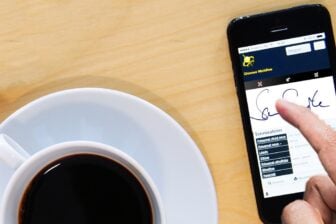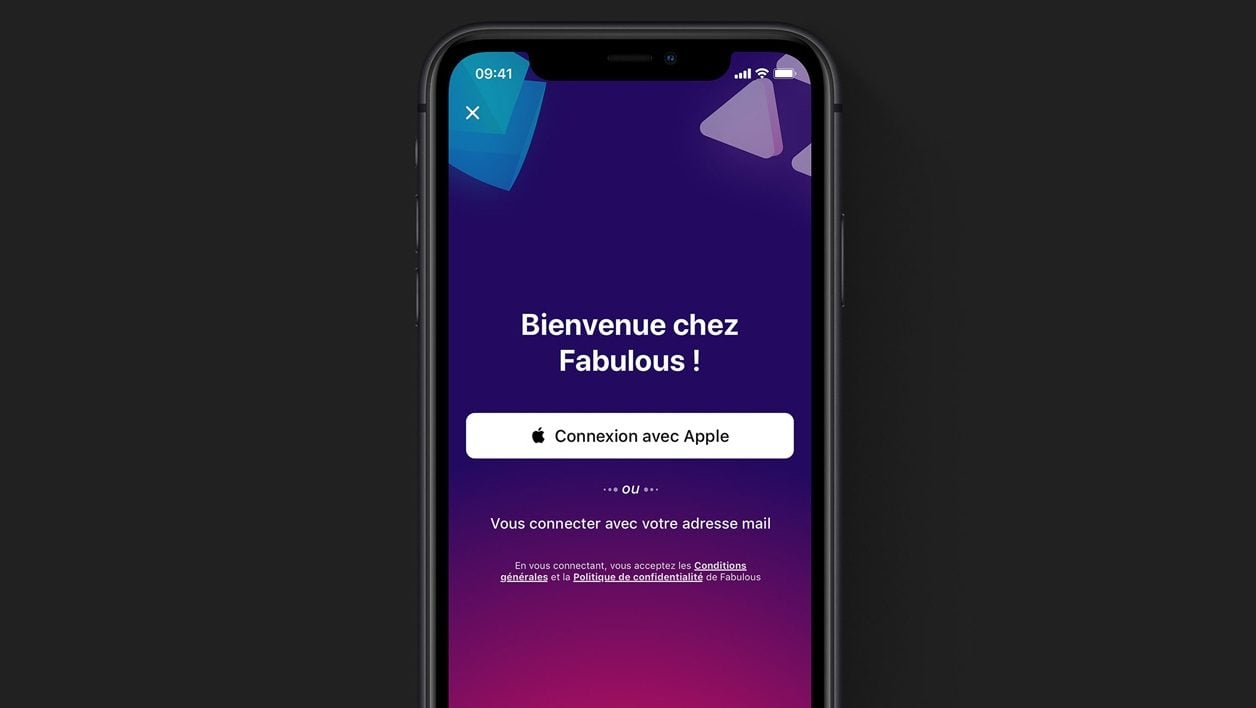Avec iOS 13, Apple a inauguré un nouveau moyen de se connecter aux applications et services en ligne depuis un iPhone ou un iPad. Ce service de connexion vous permet d’utiliser votre identifiant Apple existant pour créer un compte ou vous connecter sur une plate-forme sans avoir à remplir de formulaire ni à créer de mot de passe.
Encore mieux, cette nouvelle méthode permet de dissimuler votre adresse e-mail aux plates-formes sur lesquelles vous vous inscrivez ou connectez, vous laissant ainsi maître de vos informations personnelles. Plus besoin donc, d’utiliser votre compte Facebook ou votre compte Google pour vous connecter.
Pour utiliser la Connexion avec Apple, vous devez posséder un identifiant Apple sur lequel l’authentification à deux facteurs est activée et être connecté à votre compte iCloud avec.
1. Connectez-vous avec Apple
Pour utiliser le service de connexion avec Apple, il faut déjà que les services ou applications que vous utilisez proposent la fonction. C’est par exemple le cas de Kayak, Lifecake, Soundhound, Fabulous ou encore WordPress. Sachez toutefois que Connexion avec Apple sera obligatoire dès Avril 2020 pour toutes les applications qui permettent de s’identifier par le biais d’un service tiers. On devrait donc assister bientôt à une multiplication des programmes qui en profitent.
Si vous voyez apparaître un bouton Connexion avec Apple ou Continuer avec Apple à la création ou à la connexion d’un compte, vous pourrez utiliser votre identifiant Apple pour vous connecter.

2. Validez vos informations de connexion
Lorsque vous vous connectez avec votre identifiant Apple, l’application vous demande si vous souhaitez partager ou non l’adresse e-mail associée à votre identifiant Apple.
Par défaut, votre adresse n’est pas partagée. Vous pouvez également choisir de modifier ou supprimer votre nom et votre prénom. Appuyez alors sur Continuer.

Contrairement à une inscription classique, qui nécessite que vous remplissiez un formulaire avec vos informations personnelles, ou que vous validiez la connexion avec votre profil sur les réseaux sociaux, l’inscription et la connexion avec votre identifiant Apple, se fait en toute transparence quasi instantanément.
À la création d’un compte, Apple génère une adresse email aléatoire qui redirigera automatiquement les messages qu’elle reçoit vers l’adresse email de votre identifiant Apple.
3. Utilisez la Connexion avec Apple depuis une autre plate-forme
Quid de l’utilisation de la Connexion avec Apple depuis un smartphone Android ou un navigateur web classique ? L’opération est presque toute aussi transparente. Cliquez sur le bouton Continuer avec Apple.
Sur la page de connexion d’Apple rattachée à l’application, utilisez vos identifiant et mot de passe Apple pour vous connecter.

Validez ensuite l’authentification à deux facteurs en saisissant le code reçu sur votre appareil Apple, cliquez sur Se fier pour valider l’utilisation de votre navigateur, et enfin, cliquez sur Continuer pour confirmer la connexion au service en utilisant votre identifiant Apple.

4. Gérez les applications utilisant votre identifiant Apple
Si pour une raison ou pour une autre vous ne souhaitez plus utiliser votre identifiant Apple pour vous connecter à une application ou un service, il est tout à fait possible de supprimer la connexion.
Pour cela, ouvrez les Réglages de l’iPhone, entrez dans les informations détaillées de votre identifiant Apple, et accédez au menu Mot de passe et sécurité.

Entrez ensuite dans Apps utilisant votre identifiant Apple, et appuyez sur l’une des applications pour en afficher les détails.

Vous pourrez alors choisir de désactiver Transférer à, pour ne plus recevoir les emails transférés sur votre adresse email, mais aussi Arrêter d’utiliser l’identifiant Apple pour vous connecter.
🔴 Pour ne manquer aucune actualité de 01net, suivez-nous sur Google Actualités et WhatsApp.